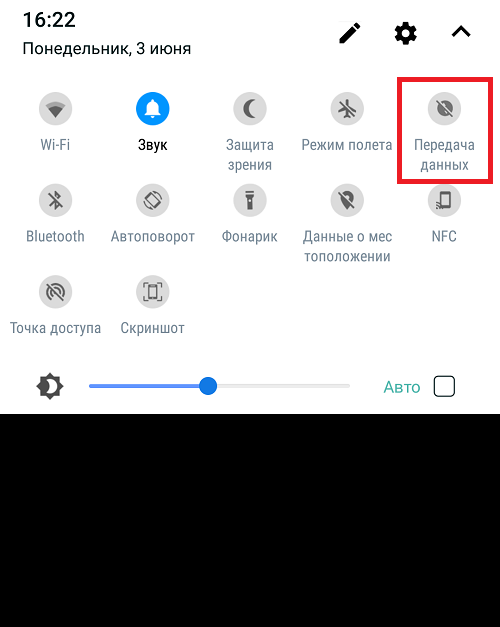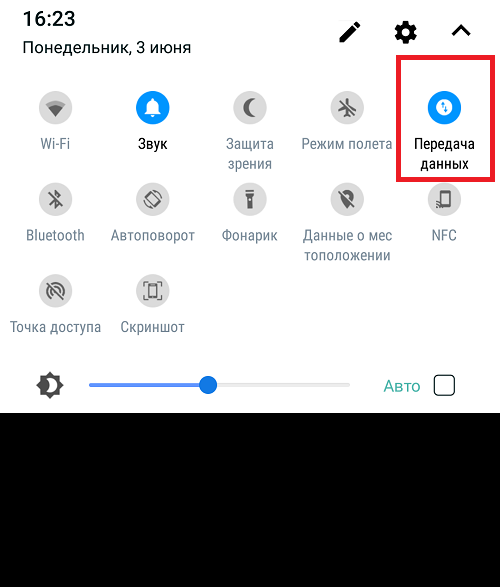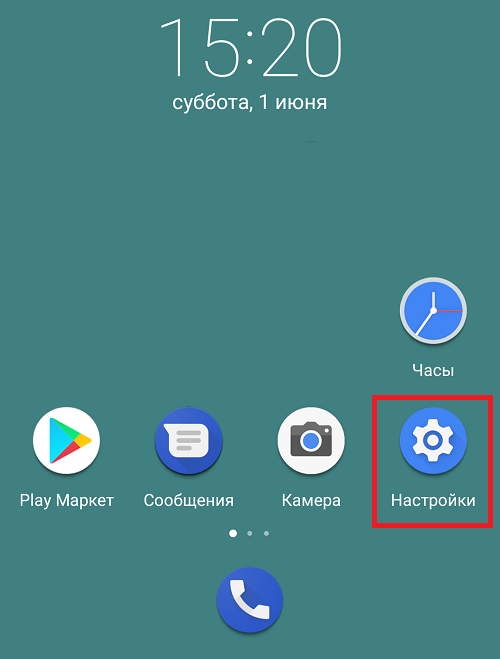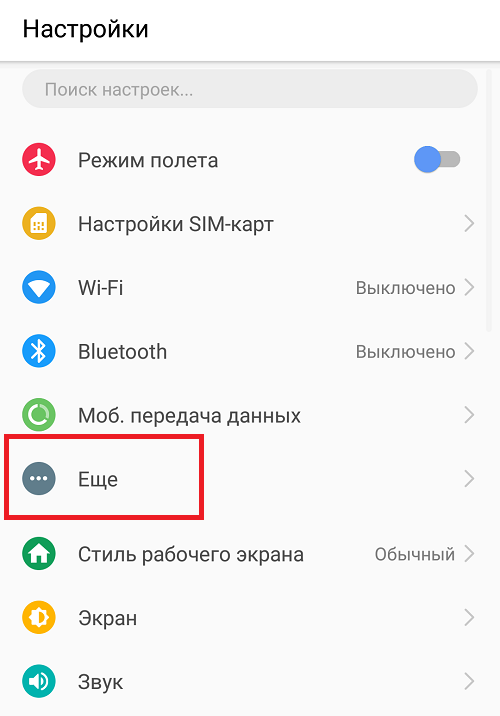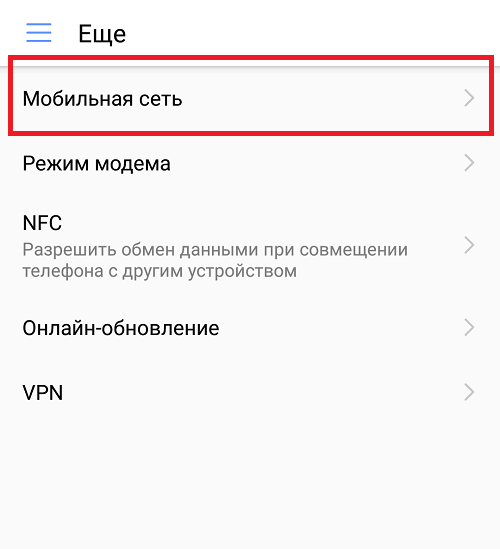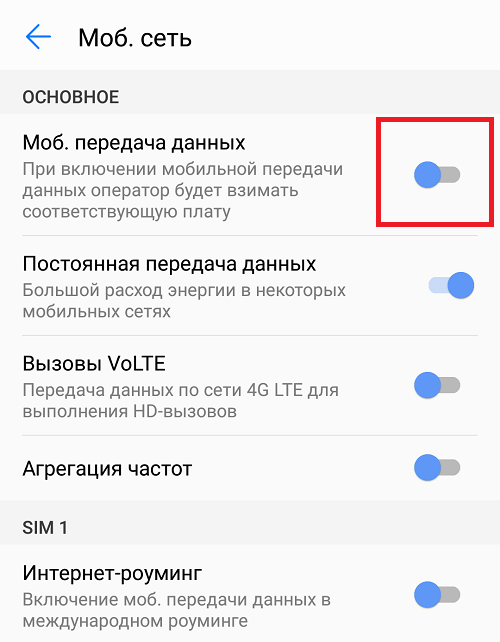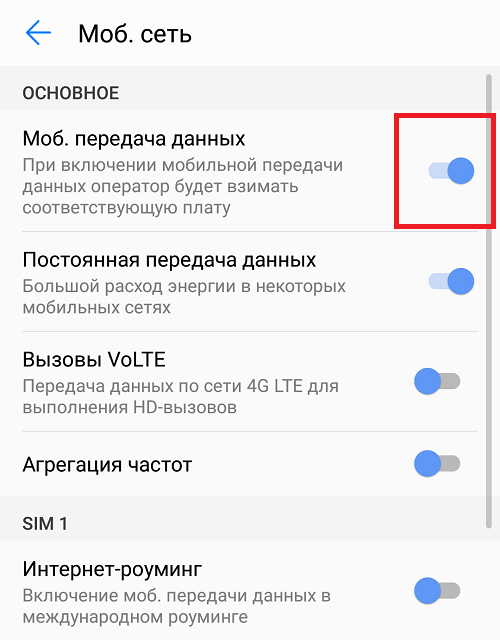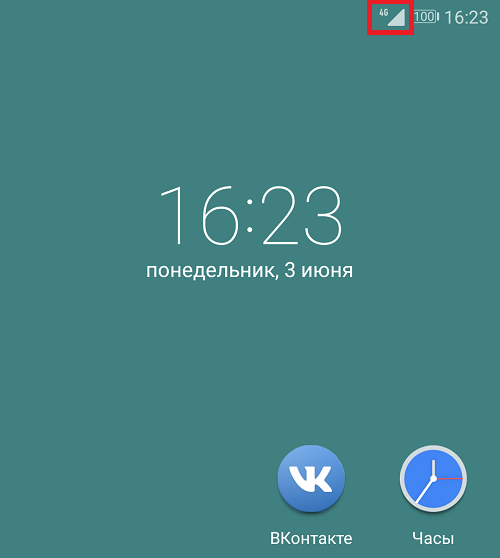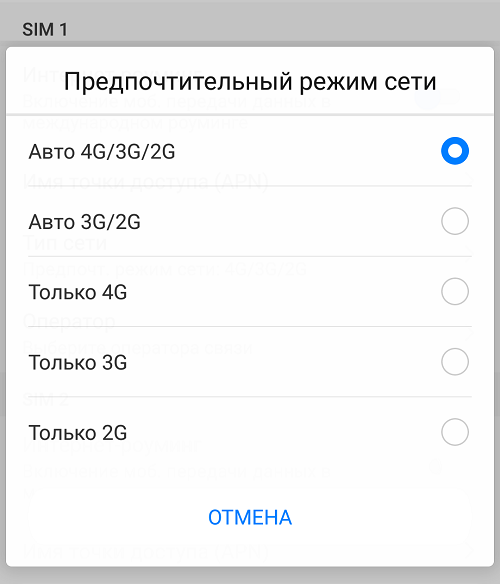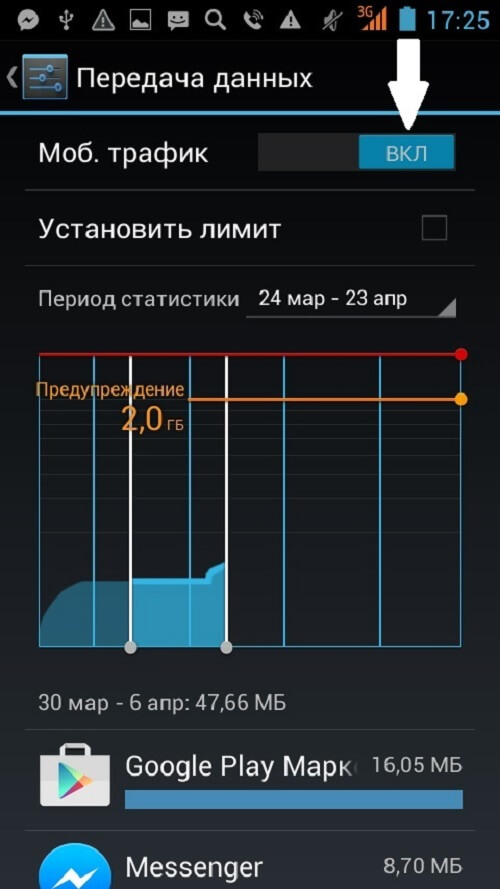- Что такое мобильные данные на Андроиде?
- Что означает передача данных на Android?
- Как настроить мобильный интернет?
- Что такое передача данных в телефоне/смартфоне?
- Введение в мобильный интернет
- Как включить передачу данных на Android-телефоне
- Как включить передачу данных через панель уведомлений
- Как включить передачу данных через настройки
Что такое мобильные данные на Андроиде?
Начинающие пользователи смартфонов на Android часто не понимают, за что отвечает та или иная настройка. И это абсолютно нормально, тем более в том случае, если вы только что приобрели телефон с незнакомой для себя операционной системой. Для просмотра сайтов, видео и фильмов необходимо подключить устройство к интернету, причем можно использовать как точку доступа Wi-Fi, так и мобильный трафик. В зависимости от тарифа количество мегабайт или гигабайт ограничено, но это не меняет сути. Итак, давайте разберемся, что такое мобильные данные на Андроиде и для чего они нужны.
Что означает передача данных на Android?
Как было сказано ранее, подключаться к сети можно не только через домашний или общественный Wi-Fi, но и просто посредством мобильного интернета. Перед этим вам необходимо вставить в смартфон SIM-карту, предварительно оформив тариф с пакетом интернета. Обычно несколько мегабайт уже по умолчанию включено даже в самый базовый план, который предназначен просто для звонков.
Благодаря мобильной передаче данных вы можете общаться в мессенджерах, просматривать сайты и узнавать последние новости в любом месте, где есть более-менее хороший уровень сигнала. А у вас есть свой сайт? Хотите, чтобы и на него заходили посетители? В таком случае, рекомендуем обратиться в веб студию, там вам помогут исправить ошибки работы сайта и займутся его продвижением. Скорость загрузки интернет ресурсов зависит от предпочтительного типа сети. Сейчас практически каждый смартфон поддерживает 4G, так что лучше пользоваться именно таким интернетом.
Для активации мобильного интернета достаточно открыть шторку уведомлений, перейти в быстрые настройки и нажать по соответствующему значку. А если вы любите идти длинными путями, то нужный пункт можете отыскать во вкладке «SIM-карты и сети», расположенной в настройках смартфона. Но перед этим может потребоваться изменить некоторые параметры, о которых мы поговорим далее.
Как настроить мобильный интернет?
Обычно после установки SIM-карты мобильный оператор незаметно присылает файл с настройками мобильного интернета, так что пользователю больше ничего делать и не требуется. Но иногда, чаще всего на старых моделях смартфонов, приходится вручную указывать каждый из параметров. Чтобы примерно понять принцип действий, предлагаем ознакомиться с пошаговой инструкцией:
- Открываем настройки.
- Переходим в раздел «SIM-карты и мобильные сети».
- Заходим во вкладку «Точки доступа (APN)».
- Создаем новую точку доступа или редактируем уже имеющуюся.
- Прежде всего обращаем внимание на пункт «Протокол APN». Там должно быть указано значение «default, supl». Далее находим строку «Тип аутентификации» и отмечаем вариант «PAP». Остальные настройки уже зависят от вашего мобильного оператора. Обычно все они располагаются на официальном сайте. Если необходимо, то можете позвонить на горячую линию и подробно узнать, какие данные следует указывать.
Как правило, сейчас практически никто не сталкивается с необходимостью вручную вводить настройки сети. Но если такое произошло, то в интернете вы всегда можете найти подробные инструкции для конкретного оператора связи.
Итак, мы постарались вам рассказать, что значит передача данных в Андроиде и для чего она используется. Запомните, что это просто мобильный интернет, который позволяет выходить в сеть. Если остались вопросы, то задавайте их в комментариях! Мы постараемся вам ответить и помочь.
Источник
Что такое передача данных в телефоне/смартфоне?
Многие пользователи, в руках которых впервые оказывается смартфон на базе Android, чаще всего даже не знают, что означает большая часть разделов меню. И это нормально — со временем большинство вопросов отпадает. В этой же статье мы разберем, что такое передача данных в современных устройствах.
Где можно увидеть данное обозначение? В нашем примере используется смартфон Huawei/Honor и такая надпись отчетливо заметна в так называемой шторке (меню быстрого доступа).
Передача данных в телефоне или смартфоне означает мобильный интернет. Если нажать на указанную выше кнопку, включится мобильная передача данных, то есть мобильный интернет.
Разумеется, интернет включится, если он поддерживается вашим тарифным планом. Как правило, поддерживается.
То же самое можно увидеть и в меню смартфона. Зайдите в «Настройки».
Далее в нашем примере нужно нажать «Еще».
Выбрать пункт «Мобильная сеть».
И включить передачу данных при необходимости.
При этом в статус-баре при включении передачи данных появляется значок. В нашем случае — 4G.
Тип сети меняется все там же — в настройках мобильной сети.
Обратите внимание на тот факт, что пункт «Передача данных» на разных смартфонах и прошивках может иметь другое название, например, «Интернет».
Друзья! Если наш сайт помог вам или просто понравился, вы можете помочь нам развиваться и двигаться дальше. Для этого можно:
- Оставить комментарий к статье.
Источник
Введение в мобильный интернет
Удивительно, но прямо среди нас есть люди, которые до сих пор не пользуются мобильным интернетом. Давайте попытаемся разобраться, в чем причины отказа от того, что за последние годы так сильно полюбило человечество, и покажем, что таких причин, на самом деле, нет.
Зачем мне нужен интернет в телефоне, если он есть у меня дома в компьютере?
Домашний интернет не спасет, когда вы заблудитесь в новом месте или устанете ждать автобус на остановке. Мобильный же интернет поможет вам в этих и еще тысяче других бытовых ситуаций: купить продукты, не выходя из дома, найти скидки в магазинах города, в числе первых купить билеты на долгожданные спектакли или спортивные матчи или записаться на прием к врачу. И это не говоря о возможности показать родственникам свежую фотографию ребенка на утреннике в детском саду, тут же выложив ее в социальную сеть, или скоротать время в очереди за чтением свежих новостей или старой доброй книжки.
Мобильный интернет – дорогое удовольствие, знаете ли. Сейчас не время разбрасываться деньгами.
Лет 20 назад, когда сотовая связь только зарождалась, это было действительно недешево, да и смартфонов не было. Теперь же благодаря развитию сетей связи и конкуренции среди операторов мобильный интернет на месяц в Москве у МТС стоит, как чашка кофе, а в нагрузку вы бесплатно и ежемесячно будете получать внушительные пакеты SMS и минут для разговоров. Что до интернета, то у вас на месяц будет минимум 2 ГБ.
Что такое 2 Гб? Это много или мало?
Массу, как вы знаете, измеряют в килограммах и тоннах, а объем передаваемых через интернет данных (интернет-трафик) мерят килобайтами и мегабайтами. Если угодно, мегабайт – аналог тонны. Гигабайт же в тысячу раз больше мегабайта, то есть у вас будет возможность «перелопатить» 2000 тонн мобильного интернета ежемесячно. Как показывают исследования, этого количества за глаза хватает подавляющему большинству пользователей: на электронные письма, общение в социальных сетях, чтение интересных статей в интернете и даже музыку, и видеоролики. Со временем, когда вы поймете, что доступного пакета интернета уже не хватает, вы сможете легко поменять тариф на более емкий.
А если я превышу лимит, меня отключат от интернета? Как вообще за ним следить?
Не отключат. Если вы настолько увлечетесь, что превысите лимит быстрее, чем за месяц, у вас автоматически подключится дополнительный пакет интернета. Следить за расходом базового пакета легко на сайте internet.mts.ru. Важный нюанс: заходить на этот сайт важно именно со своего телефона.
Хорошо. А как оплачивать мобильный интернет? Есть какой-то простой способ?
Никаких специальных знаний для этого не требуется, платите за сотовую связь, как и раньше, следя за своим балансом. На большинстве современных тарифов с вашего счета списываетя одна и та же сумма каждый месяц, вы всегда будете знать какова она, и когда будет происходить списание.
Звучит здорово. Но честно говоря, я не уверен, что у меня с мобильным интернетом получится. Все-таки это дело молодых.
Согласитесь, боязнь не справиться – наш постоянный спутник с первых лет жизни, и каждый из нас научился это преодолевать. Так что тут дело не в возрасте. Сложно поверить, но пользоваться мобильным интернетом действительно просто. По сути, для этого надо знать несколько «кнопок» на экране вашего смартфона.
Что за «кнопки»?
В первую очередь, важно, чтобы мобильный интернет в устройстве был включен. Как правило, для этого надо последовательно нажать или коснуться, если у вас чувствительный к прикосновениям экран, следующих кнопок:
«Настройки» → «Передача данных» → «Мобильный трафик»
Убедиться, что мобильный интернет заработал, можно взглянув в правый верхний угол смартфона: там появится значок – 4G, 3G или E. Эти загадочные символы не должны вас пугать – они обозначают технологию, по которой предоставляется интернет. Разбираться в деталях в этом не нужно, просто следите, чтобы они там были, а цена на услугу от этого не зависит. Впрочем, кое-что знайте: интернет через E медленнее, чем через 3G, а 4G – еще быстрее.
Источник
Как включить передачу данных на Android-телефоне
Если вам срочно нужно выйти в Интернет, но поблизости нет открытых Wi-Fi точек, то воспользуйтесь мобильной передачей данных. С ее помощью вы сможете подключиться к сети практически из любой точки мира.
Мобильная передача данных доступна на всех Android устройствах, где есть слот для SIM-карты. Далее мы расскажем, как с ее помощью подключиться к сети и настроить ограничения расхода трафика.
Как включить передачу данных через панель уведомлений
Передача данных или мобильная связь включается через панель уведомлений. Это так называемая «шторка», которая вызывается свайпом сверху вниз. Как включить передачу данных на Андроиде:
Шаг 1. Вызовите панель уведомлений. Для этого проведите по экрану сверху вниз. При необходимости еще раз вытяните панель вниз, чтобы посмотреть все доступные функции.
Шаг 2. Если вы используете устройство с операционной системой Android версии 4.4 и ниже, то после вызова панели уведомлений нажмите на значок в правом верхнем углу, чтобы получить доступ к дополнительным функциям.
Шаг 3. Нажмите на значок в виде двух стрелочек. На устройствах с более новой версией Android рядом может быть надпись «Данные» или «Передача данных». После этого телефон начнет подключаться к сети.
Шаг 4. Нажмите и удерживайте значок «Передача данных», чтобы просмотреть дополнительные параметры. Откроется страница «Использование данных». Здесь можно настроить предупреждения при передаче объема данных выше определенного показателя, включить экономию трафика, просмотреть статистику.
В зависимости от подключенного тарифа, оператор сотовой связи может взимать дополнительную плату не только за каждый мегабайт (или гигабайт), но и сам выход в сеть.
Как включить передачу данных через настройки
Если по каким-то причинам вы не можете вызвать панель уведомлений, то включить мобильный интернет можно через настройки. Для этого:
Шаг 1. Перейдите в меню «Настройки» и в разделе «Беспроводные сети» выберите пункт «Использование данных» (в зависимости от версии Android название может отличаться).
Шаг 2. Найдите строку «Мобильные данные» и передвиньте ползунок в состояние «Включено», чтобы начать передачу данных.
Шаг 3. Если у вас несколько SIM-карт, то выберите нужную, а затем нажмите «Ок», чтобы подтвердить действие.
Шаг 4. Если вы хотите настроить дополнительные параметры, то вернитесь в меню «Настройки» и в разделе «Беспроводные сети» нажмите на надпись «Еще» (или «Показать больше»).
Шаг 5. В открывшемся списке выберите «Мобильные сети».
Шаг 6. Появится окно с дополнительными параметрами. Здесь вы можете разрешить или запретить интернет-роуминг, выбрать тип сети, точки доступа, оператора связи и т.д.
Как только вы включите передачу данных, то сможете пользоваться приложениями, которым нужно постоянное подключение к сети интернет (например, браузер, мессенджеры). Для экономии трафика не забывайте настраивать ограничения загрузки медиафайлов при использовании мобильной связи. В каждом приложении это можно сделать отдельно.
Источник